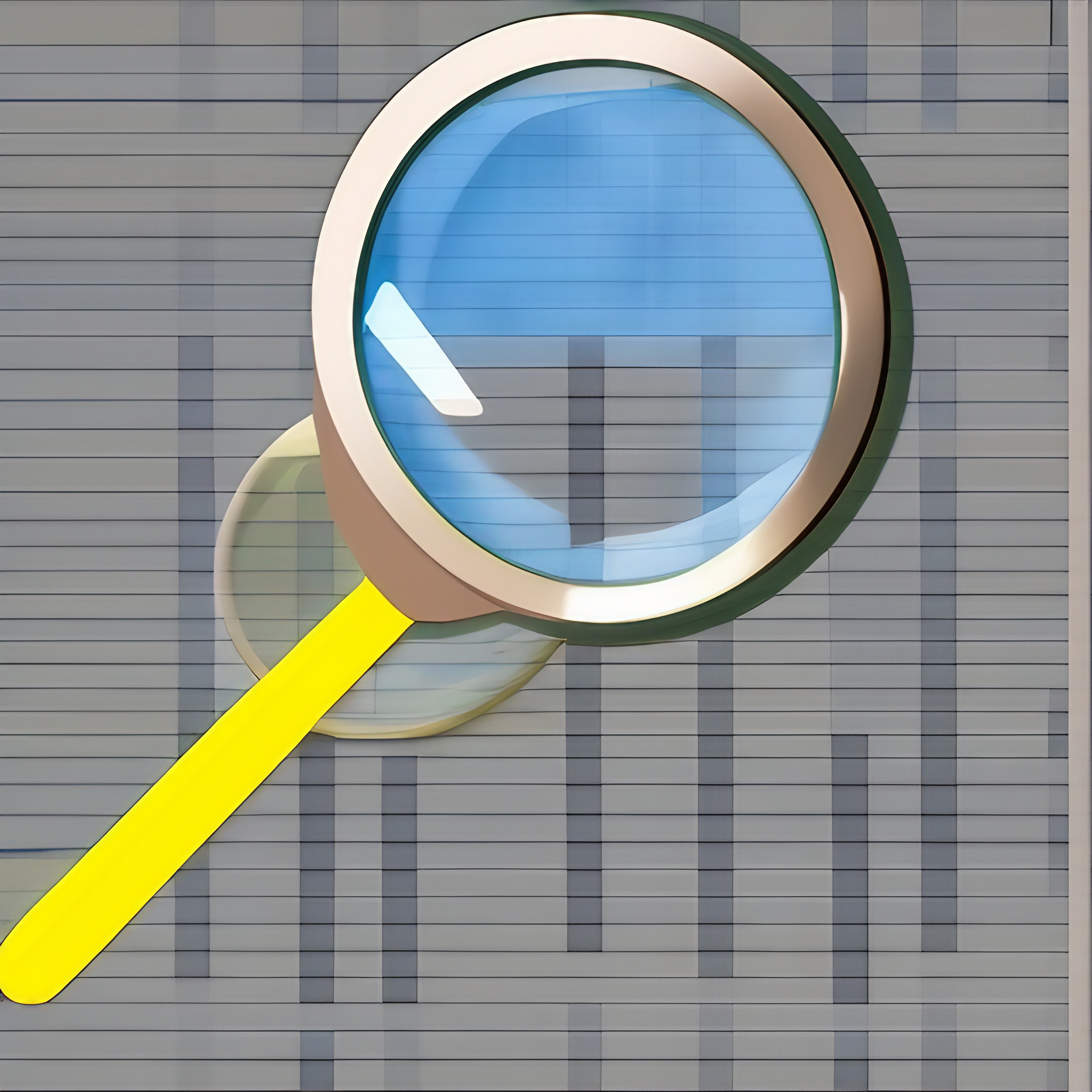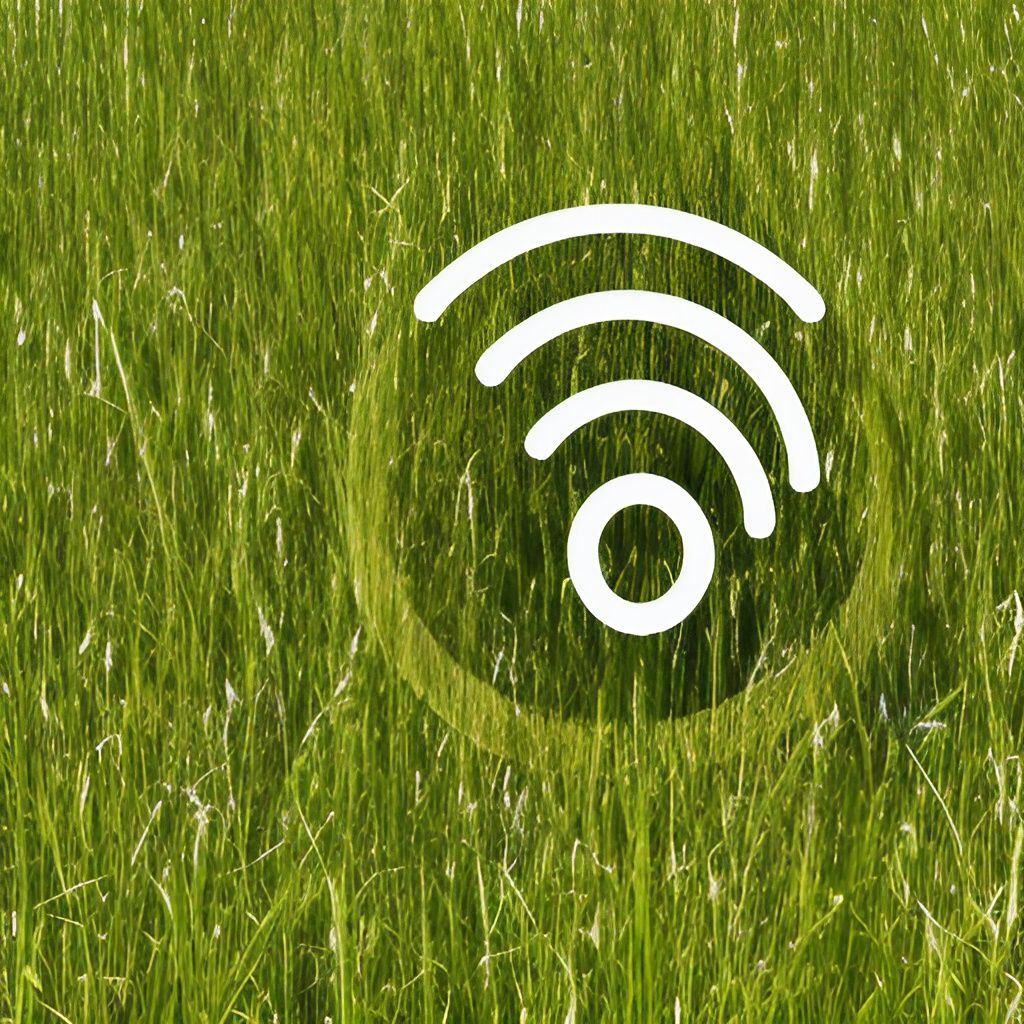W tym artykule dowiesz się, jak znaleźć ukryty folder w systemach Windows, macOS oraz Linux. Wykorzystaj te wskazówki, aby odnaleźć ukryte pliki i foldery, które mogą zawierać ważne dane lub były ukryte przed niepowołanymi osobami.
Windows: Jak odsłonić ukryte foldery
W systemie Windows istnieje kilka sposobów na odsłonięcie ukrytych folderów. Przedstawiamy dwa z nich, które są najbardziej popularne i łatwe w użyciu.
Opcje folderów
- Otwórz Eksplorator plików (wciskając klawisze Win+E lub klikając na ikonę folderu na pasku zadań).
- Kliknij na zakładkę Widok w górnym menu.
- Zaznacz opcję Ukryte elementy w sekcji “Pokaż/ukryj”.
- Od tej pory ukryte foldery będą widoczne, ale będą miały nieco przyciemnioną ikonę, aby odróżnić je od pozostałych folderów.
Właściwości folderu
- Kliknij prawym przyciskiem myszy na folder, który chcesz sprawdzić.
- Wybierz Właściwości z menu kontekstowego.
- W oknie właściwości przejdź do zakładki Atrybuty.
- Jeśli folder jest ukryty, zobaczysz zaznaczoną opcję Ukryty w sekcji “Atrybuty”. Odznacz to pole, aby odsłonić folder.
macOS: Jak odsłonić ukryte foldery
W systemie macOS również można łatwo odsłonić ukryte foldery. Oto jak to zrobić, korzystając z Terminala:
- Otwórz aplikację Terminal (możesz ją znaleźć w folderze “Aplikacje”, a następnie “Narzędzia”).
- Wpisz poniższe polecenie, aby odsłonić ukryte pliki i foldery:
- Następnie wpisz polecenie, aby zrestartować Finder:
- Teraz ukryte foldery będą widoczne w Finderze. Aby je ponownie ukryć, powtórz powyższe kroki, zamieniając wartość
TRUEnaFALSEw pierwszym poleceniu.
Linux: Jak odsłonić ukryte foldery
W systemach Linux ukryte foldery zazwyczaj zaczynają się od kropki (np. .ukryty_folder). Oto, jak je odsłonić:
Przeglądarka plików
- Otwórz przeglądarkę plików (na przykład Nautilus w Ubuntu).
- Naciśnij kombinację klawiszy Ctrl+H lub przejdź do menu Widok i wybierz Pokaż ukryte pliki.
- Teraz ukryte foldery będą widoczne w przeglądarce plików.
Terminal
- Otwórz terminal (na przykład gnome-terminal w Ubuntu).
- Wpisz polecenie
ls -a, aby wyświetlić wszystkie pliki, w tym ukryte, w bieżącym katalogu. - Użyj polecenia
cd, aby przejść do folderu zawierającego ukryty folder, a następnie wpiszls -a, aby wyświetlić zawartość folderu, wraz z ukrytymi plikami i folderami.
Podsumowanie
W artykule przedstawiliśmy metody odsłaniania ukrytych folderów w systemach Windows, macOS oraz Linux. W przypadku systemu Windows, można to zrobić za pomocą opcji folderów lub właściwości folderu. W systemie macOS, odsłonić ukryte foldery można przy użyciu Terminala, podobnie jak w systemach Linux, gdzie można również skorzystać z przeglądarki plików.
Warto pamiętać, że foldery są ukrywane z różnych powodów, takich jak ochrona prywatności czy przechowywanie ustawień systemowych i aplikacji. Zalecamy ostrożność przy modyfikacji zawartości ukrytych folderów, aby uniknąć nieoczekiwanych problemów z systemem operacyjnym lub aplikacjami.